突然ですがExcelで「Ctrl + Shift + Enter」って押したことありますか?
ここでは、「Ctrl + Shift + Enter」で使える配列数式(別名CSE数式)について説明します。

配列数式(CSE数式)の基本を学ぼう
では、配列数式を説明するために以下の表を例として取り上げましょう。
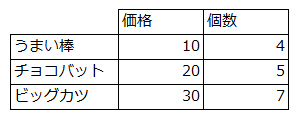
うまい棒4本と、チョコバット5本と、ビッグカツ7枚を買ったんですね。
で、この合計額を計算したいとします。
さて、あなたならどうやって合計額を計算しますか?
「そんなの決まってるだろがおめえよぉぉぉ!
うまい棒とチョコバットとビッグカツのそれぞれの金額を計算をするんだよォォォ!
この表みたいによぉぉぉぉ!」
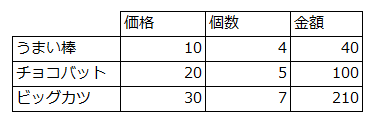
と考えた方が多いのではないでしょうか?
あとは、一番右の金額をSUMで合計して350円という答えが得られますね。
もちろん、それで全く問題ないのですが、一発で350という値にたどり着く方法があります。
それが参照数列です。
以下のような数式を入力します。
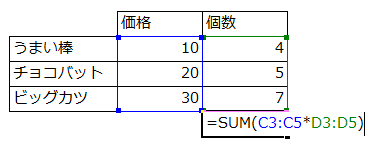
=SUM(C3:C5*D3:D5)という数式です。
「ここでEnterじゃ!WRRRYYYYY!」
といきたいところですが、そうするとこうなります。

「なぜじゃ!数式はEnter押したら計算結果出るじゃろ!
でなきゃ数式が間違っておるんじゃろ!間違った数式教えたんじゃろ!」
と思われるかもしれませんが、実はEnterを押すのが間違いなのです。
正しくは、Enterではなく「Ctrl + Shift + Enter」を押します。
指を3本も使います。
「Ctrl + Shift + Enter」を押すとこうなります。
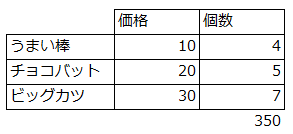
はい、350という数が出ましたね。
これ、どうなっているのかというと、SUM(C3:C5D3:D5) という式で、
C3D3 + C4D4 + C5D5 という、うまい棒の価格×個数、チョコバットの価格×個数、ビッグカツの価格×個数の合計を計算しているんです。
C3:C5 (C3~C5という意味)、とD3:D5 (D3~D5という意味)をそれぞれ個々に関連付けて、それを*(×という意味)で結びつけて、最後にそれらをSUMする(合計するという意味)という形になっています。
連続したものどうしを関連付けるというのが、普通の数式と異なる配列数式の特殊な点です。
そして、この数式はただの数式じゃなくて、配列数式として取り扱ってくださいね、というのを伝えるためにEnterではなく、Ctrl + Shift + Enterを押す必要があるんです。
・配列数式は数同士の計算ではなく、数の集まり同士の計算を扱える
・ただの数式ではなく配列数式として取り扱うことをExcelに伝えるために、Enterだけでなく、Ctrl + Shift + Enterを押す必要がある
配列数式はこのような簡単な計算以外にたくさん使い道があるので、使い方を色々調べてみましょう!
ちなみに配列数式はCtrl + Shift + Enterを押すことから、CSE数式とも呼ばれています。
今回は画像と文章で配列数式について説明しましたが、実際にExcel上で操作している様子を見て、理解したい方のために、90秒の無料動画を作成しました。
配列数式について実際の動作を見てサクッと理解したい方は、是非以下の無料動画をチェックしてみてください。
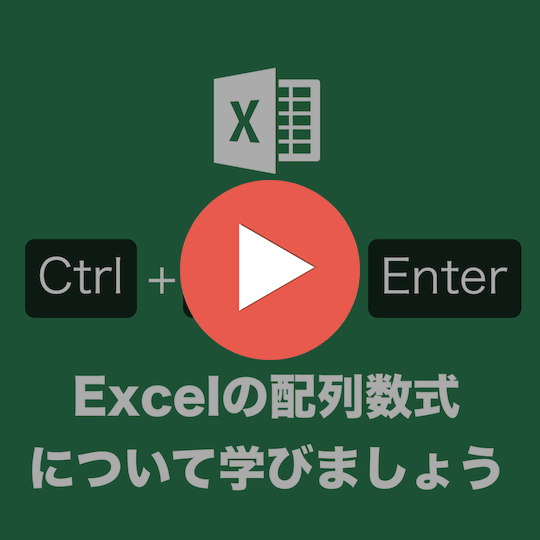 90秒で分かるExcelのCtrl + Shift + Enter(CSE数式)配列数式
90秒で分かるExcelのCtrl + Shift + Enter(CSE数式)配列数式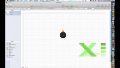
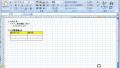
コメント
どこがCでどこがDかわからない。
コメントありがとうございます!
画像がおかしくなっており、Excelの画面の画像が見れなくなっておりました。申し訳ございません。
修正しましたのでご報告申し上げます。